Credential Manager, kuri yra integruota sistemoje Windows, veikia kaip skaitmeninė biblioteka, kuri automatiškai saugo savo prisijungimo duomenis (vartotojo vardą ir slaptažodį) į skirtingas svetaines ar tinklo vietas, kurias turite prieiga. Ši funkcija yra ankstesnių „Windows“ versijų perkėlimas ir leidžia vartotojams automatiškai prisijungti kai kitą kartą jie įeis į tą pačią (-es) svetainę (-es) ir kad geriau valdytų jautrias ir labai naudingas informacija.
Kredencialų tvarkyklė suskirsto į kategorijas ir saugo jūsų kredencialus šiose dviejose grupėse:
- Žiniatinklio kredencialai: Čia saugomi visi kredencialai (naudotojų vardai, slaptažodžiai, el. pašto adresai), kurie paprastai įvedami įvairiose svetainėse per Internet Explorer ar Edge arba Microsoft programėlėse.
- „Windows“ kredencialai: Čia paprastai saugomi jūsų kredencialai, kuriuos suteikėte prisijungdami / autentifikuodami kitą tinklą vietą (pvz., tinklo serverį) arba „Microsoft“ paslaugas (pvz., „Office 365“, „OneDrive“, „Skype“, ir tt) .
Kaip suprantate, kredencialų tvarkyklė palengvina jūsų gyvenimą, nes jums nereikės perrašyti kredencialų, kai kitą kartą turėsite naudoti programa / paslauga, bet, kita vertus, ji gali padėti trečiajai šaliai gauti prieigą prie jūsų neskelbtinų duomenų, jei ji turi arba gavo prieigą prie jūsų kompiuteris.
Šiame vadove paaiškinsime, kaip valdyti arba pašalinti žiniatinklio ir „Windows“ kredencialus sistemoje „Windows 10“.
Kaip tvarkyti kredencialus „Windows Credential Manager“ sistemoje „Windows 11/10/8“ arba „Windows 7“ OS. *
- 1 dalis. Kaip peržiūrėti ir pašalinti „Windows“ saugomus kredencialus.
- 2 dalis. Kaip pašalinti visus saugomus kredencialus „Windows Credential Manager“.
Kaip tvarkyti kredencialus kredencialų tvarkytuvėje.
1. Atviras Kredencialų valdytojas valdymo skydelyje arba įveskite Kredencialų valdytojas paieškos laukelyje ir spustelėkite Atviras.

Norėdami peržiūrėti / redaguoti / pašalinti žiniatinklio kredencialus:
1. Eikite į Žiniatinklio kredencialų skirtukas norėdami peržiūrėti ir tvarkyti visus saugomus žiniatinklio kredencialus ir rasti tuos, kuriuos norite pašalinti.
2. Spustelėkite rodyklę, susietą su kredencialais, kuriuos norite peržiūrėti, ir spustelėkite Rodyti. Jei norite juos ištrinti, tiesiog spustelėkite Pašalinti.
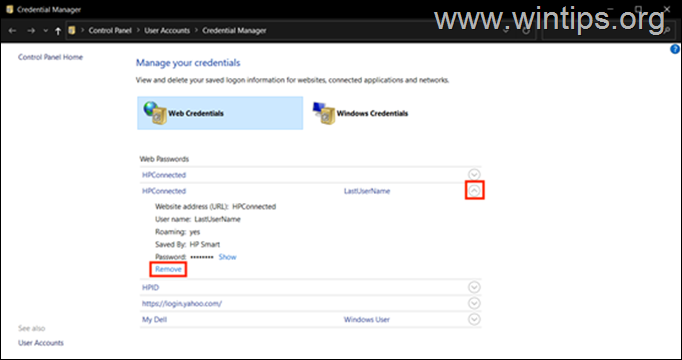
Norėdami peržiūrėti, keisti arba pašalinti „Windows“ kredencialus:
1. Į Kredencialų valdytojas, spustelėkite „Windows“ kredencialai skirtukas.
2. Raskite kredencialus, kuriuos norite peržiūrėti, redaguoti arba pašalinti, ir spustelėkite su jais susietą rodyklę.
3. Spustelėkite Pašalinti norėdami juos ištrinti, arba spustelėkite Redaguoti norėdami peržiūrėti arba keisti išsaugotus kredencialus. Kai paprašys, įveskite „Windows“ paskyros slaptažodį, kad galėtumėte pasiekti.
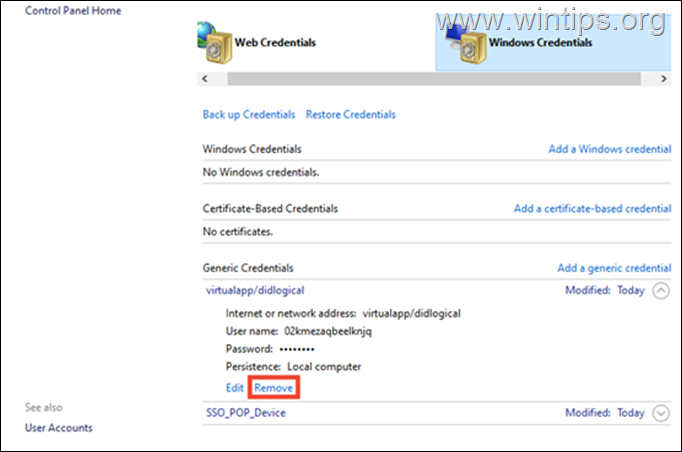
Norėdami pridėti kredencialus naujai tinklo vietai:
Jei norite pridėti savo kredencialus naujai tinklo vietai (pvz., tinklo serveriui):
1. Spustelėkite ant Pridėkite „Windows“ kredencialą nuoroda.
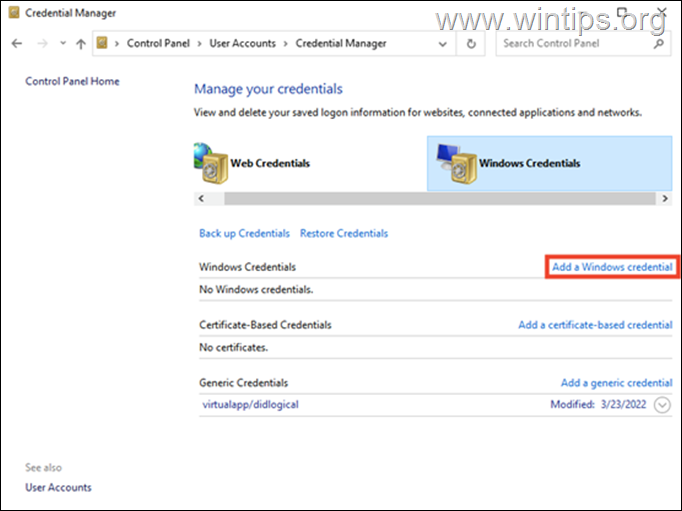
2. Pridėkite reikiamą informaciją apie tinklo vietą, kurią norite pasiekti (interneto arba tinklo adresą), įveskite savo kredencialus ir paspauskite Gerai.
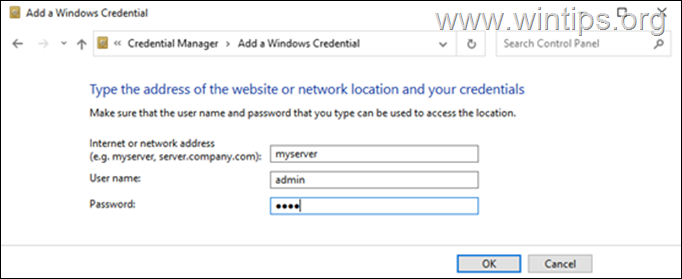
Kaip iš karto išvalyti visus kredencialus iš „Windows“ kredencialų tvarkytuvės.
Jei nenorite atskirai pašalinti visų žiniatinklio ir „Windows“ kredencialų, štai kaip galite pašalinti visus išsaugotus kredencialus vienu metu.
1. Atidarykite dialogo langą Vykdyti paspausdami Windows + R klavišai vienu metu klaviatūroje.
2. Dialogo lango teksto lauke įveskite notepad ir paspauskite Įeikite Norėdami paleisti Notepad.
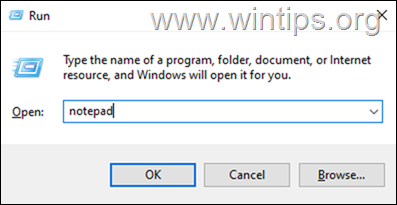
3. Nukopijuokite ir įklijuokite žemiau esantį tekstą į užrašų knygelę: Užrašų knygelės lange įveskite šį kodą.
@echo išjungtas
cmdkey.exe /list > "%TEMP%\List.txt"
findstr.exe Tikslas „%TEMP%\List.txt“ > „%TEMP%\tokensonly.txt“
FOR /F "tokens=1,2 delims= " %%G IN (%TEMP%\tokensonly.txt) DO cmdkey.exe /delete:%%H
del "%TEMP%\List.txt" /s /f /q
del "%TEMP%\tokensonly.txt" /s /f /q
aidas Viskas atlikta
Pauzė
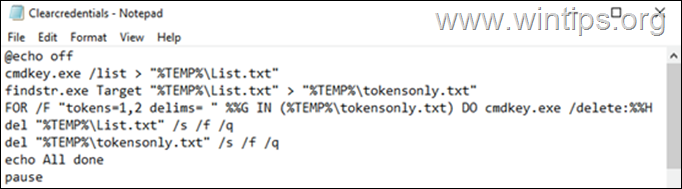
3. Spustelėkite Failas > Išsaugoti kaip ir pas Išsaugoti kaip tipą:, pasirinkti Visi failai ir išsaugokite failą kaip Clearcredentials.bat *
* Pastaba: Nepamirškite pridėti plėtinio .šikšnosparnis failo pavadinimo pabaigoje.

4. Uždaryti Užrašų knygelė.
5. Pagaliau, dešiniuoju pelės mygtuku spustelėkite įjungta Clearcredentials.bat failą ir pasirinkite Paleisti kaip administratorius iš kontekstinio meniu. Tai turėtų paleisti failą komandinėje eilutėje ir vienu metu išvalyti visus žiniatinklio ir „Windows“ kredencialus. Kai operacija bus baigta, paspauskite bet kurį klavišą, kad uždarytumėte komandų eilutės langą ir viskas.
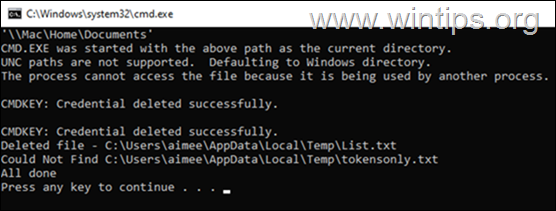
Viskas! Leiskite man žinoti, ar šis vadovas jums padėjo, palikdami komentarą apie savo patirtį. Prašome pamėgti ir pasidalinti šiuo vadovu, kad padėtumėte kitiems.